- Utknąłeś Rozwiń okno przeglądarki, aby zobaczyć tę historię? To frustrujący błąd, który pojawia się podczas korzystania z Facebooka online.
- Jeśli chcesz wiedzieć, jak rozwinąć przeglądarkę na Facebooku, odpowiedzią może być nieznaczne dostosowanie ustawień skalowania.
- Czasami rozwiązanie może być jeszcze prostsze, na przykład przy użyciu skrótów klawiaturowych.
- Co więcej, zamiast zastanawiać się, jak rozbudować przeglądarkę, możesz wybrać lepszą alternatywę z obsługą Facebooka.
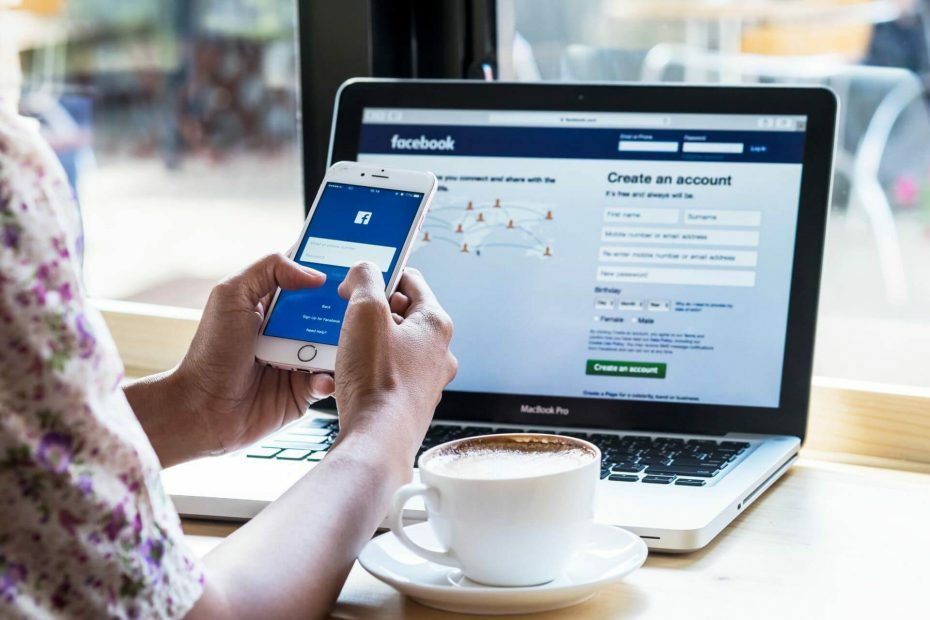
- Łatwa migracja: użyj asystenta Opery, aby przenieść istniejące dane, takie jak zakładki, hasła itp.
- Zoptymalizuj wykorzystanie zasobów: Twoja pamięć RAM jest używana wydajniej niż w innych przeglądarkach
- Zwiększona prywatność: zintegrowana bezpłatna i nieograniczona sieć VPN
- Brak reklam: wbudowany Ad Blocker przyspiesza ładowanie stron i chroni przed eksploracją danych
- Przyjazny dla graczy: Opera GX to pierwsza i najlepsza przeglądarka do gier
- Pobierz Operę
Istnieje wiele błędów, które mogą pojawić się podczas przeglądania konta w mediach społecznościowych. Rozwiń okno przeglądarki, aby zobaczyć tę historię to taki, który się wyróżnia.
W rzeczywistości jest to jeden z tych komunikaty o błędach które pojawiają się podczas próby wyświetlenia historii na Facebooku. A więc dokładnie, jak rozbudować swoją przeglądarkę? Cóż, w tym artykule pokażemy, jak rozwinąć przeglądarkę na Facebooku, aby pozbyć się tego problemu.
W końcu najprawdopodobniej chcesz wrócić do zabawy Facebook tak szybko, jak to możliwe.
Jak rozszerzyć okno przeglądarki na Facebooku?
1. Przełącz się na inną przeglądarkę
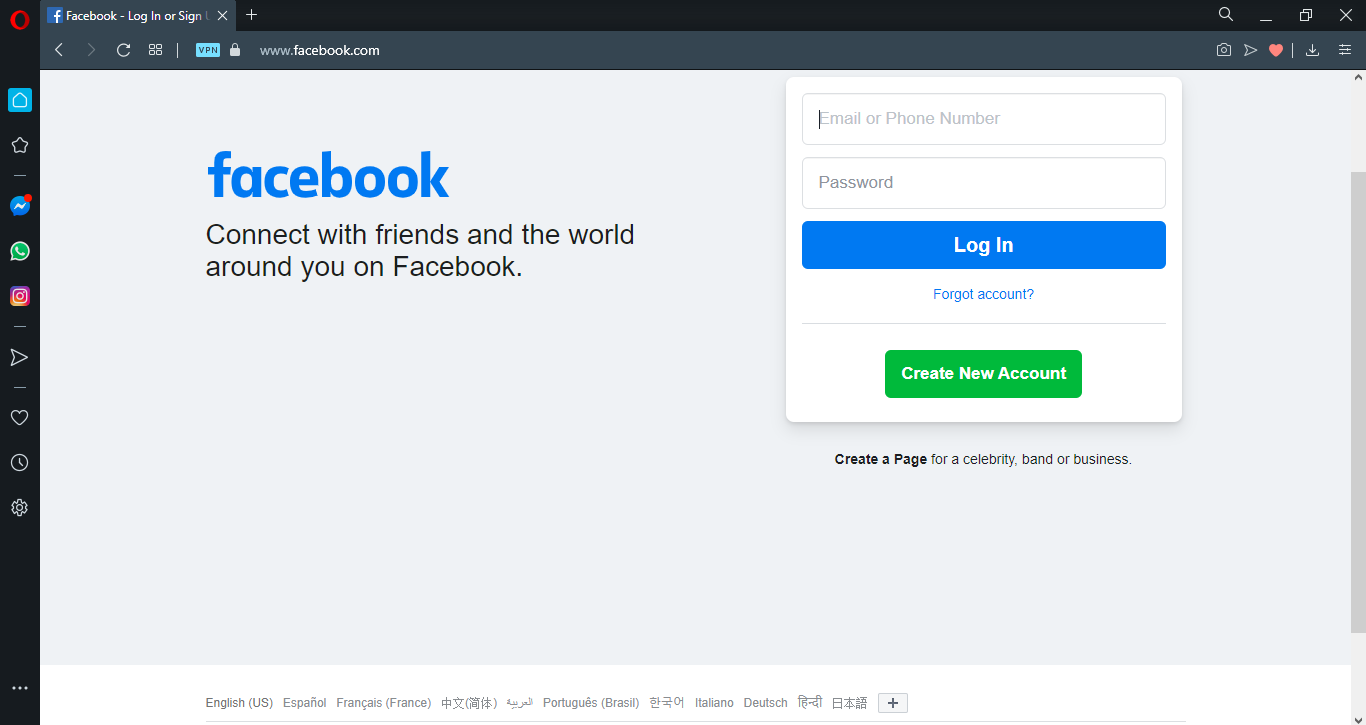
Jeśli dostaniesz Rozwiń okno przeglądarki, aby zobaczyć tę historię wiadomość, być może Twoja przeglądarka internetowa jest problemem. Jeśli tak jest, po co męczyć się z rozszerzeniem przeglądarki na Facebooku, skoro można po prostu przełączać przeglądarki?
Na przykład Opera to światło na swoje zasoby co oznacza, że z łatwością poradzi sobie z wszelkiego rodzaju zadaniami multimedialnymi. Poza tym ma również wbudowany pełny ekran, dzięki czemu będziesz cieszyć się przeglądaniem bez reklam.
Jest też bezpłatny i nieograniczony VPN które będą chronić Twoją prywatność. Dodatkowe funkcje obejmują: Program oszczędzający baterię, wbudowany komunikator, obsługa rozszerzeń Chrome i niezliczone dodatki do wyboru.
Ogólnie Opera jest świetną alternatywą. Zamiast zastanawiać się, jak rozbudować przeglądarkę, lepszym rozwiązaniem może być przejście na Operę.

Opera
Masz problemy z wyświetleniem historii w przeglądarce? Przejdź do Opery i ciesz się bezproblemową nawigacją na Facebooku!
2. Użyj skrótów klawiaturowych

- W przeglądarce internetowej naciśnij F11 lub Fn + F11 aby przejść do trybu pełnoekranowego.
- Jeśli to nie zadziała, naciśnij Ctrl i – klawisz kilka razy, aby pomniejszyć.
- Odśwież stronę i sprawdź, czy problem został rozwiązany.
Niektórzy użytkownicy twierdzą, że poziom powiększenia należy ustawić na 100%, więc spróbuj również tego. Jest to zgrabne małe obejście, a kilku użytkowników zgłosiło, że zadziałało dla nich, więc możesz je wypróbować.
3. Zresetuj ustawienia skalowania
- Otworzyć Aplikacja Ustawienia. Możesz to zrobić szybko z Klawisz Windows + I skrót.
- Przejdź do System Sekcja.
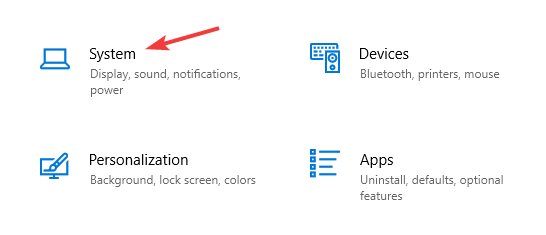
- Teraz zlokalizuj skalowanie opcję i ustaw ją na 100%.
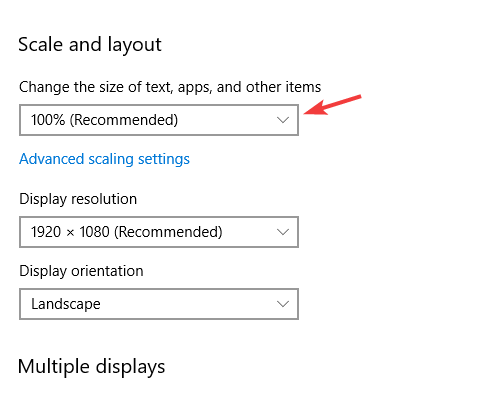
Po wprowadzeniu tych zmian sprawdź, czy problem nadal występuje. Rozwiń okno przeglądarki, aby zobaczyć tę historię błąd zwykle występuje z powodu Twoich ustawień i mamy nadzieję, że ten artykuł pomógł Ci rozwiązać problem.
Czy znasz inne obejścia? Jeśli tak, nie wstydź się podzielić się swoją wiedzą z naszą społecznością za pośrednictwem sekcji komentarzy poniżej.
 Nadal masz problemy?Napraw je za pomocą tego narzędzia:
Nadal masz problemy?Napraw je za pomocą tego narzędzia:
- Pobierz to narzędzie do naprawy komputera ocenione jako świetne na TrustPilot.com (pobieranie rozpoczyna się na tej stronie).
- Kliknij Rozpocznij skanowanie aby znaleźć problemy z systemem Windows, które mogą powodować problemy z komputerem.
- Kliknij Naprawić wszystko rozwiązać problemy z opatentowanymi technologiami (Ekskluzywny rabat dla naszych czytelników).
Restoro zostało pobrane przez 0 czytelników w tym miesiącu.
Często Zadawane Pytania
Aby wyświetlić historię z Facebooka w przeglądarce, po prostu otwórz witrynę Facebooka i wybierz historię, którą chcesz wyświetlić. Jeśli to nie zadziała, spójrz na ten fajny przewodnik.
Nie, Facebook nie ma własnej przeglądarki, ale możesz uzyskać do niej dostęp za pomocą przeglądarki internetowej, takiej jak Opera na przykład.
Aby otworzyć Facebooka w przeglądarce, po prostu odwiedź witrynę z wybranej przeglądarki. Spójrz na te najlepsze przeglądarki na Facebooku i wybierz ten, który najbardziej Ci się podoba!
Sprowadza się to do osobistych preferencji. Wierzymy, że na komputery zawsze lepsza jest wersja przeglądarkowa. Jeśli jednak chcesz korzystać z aplikacji, oto kilka przydatne porady chciałbyś rozważyć.


